構建For迴圈
-
開啟LabVIEW並打開一個新VI。您可以通過選擇文件»新建VI打開一個空白VI。
-
右鍵單擊程式區以打開臨時版的函式選板(function palette)。
- 您也可以單擊函式選板左上角的圖釘來固定選板,使其不再是臨時的。
- 前往到結構(Structure)並選擇For迴圈。
- 要將迴圈放置在程式區上,請單擊鼠標左鍵並拖動鼠標,直到迴圈達到您想要的大小。
- 右鍵單擊計數終端並選擇創建常數以顯示數字常數。
- 計數終端指示子程式區執行的次數。將您希望迴圈執行的次數輸入到計數終端常數中。
- 例如,通過將100寫入數字常數,For迴圈在停止之前執行100次。
- 通過右鍵單擊疊代終端並選擇創建顯示器來顯示迴圈所執行的疊代次數 。
下圖顯示了LabVIEW中的For迴圈。計數終端設置為100,程式碼將在停止迴圈之前執行100次。在迴圈的每次疊代中,每500毫秒將
向用戶顯示一個介於0和100之間的隨機數。疊代終端隨著迴圈的每次執行而遞增。
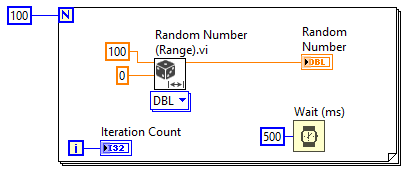
將條件終端(Conditional Terminal ) 添加到For迴圈
您可以添加
Conditional Terminal來配置for迴圈,使其在滿足布林條件或發生錯誤時停止。帶有條件終結字元的for迴圈會
一直執行,直到停止
條件被觸發或所有疊代已
完成,以先觸發
者為準。
- 右鍵單擊for迴圈的邊緣並選擇Conditional Terminal 。
- 您會注意到計數終端現在有一個紅色字形,並且在右下角添加了一個條件終端(即停止字形)。
- 添加您希望for迴圈停止執行的程式碼。
- 這可以基於用戶輸入(例如停止按鈕、前面板值更改等)或基於程式分析(例如輸入值測量達到閾值、發生錯誤、經過時間等)
下面的程式碼snippet顯示了上面
構建For迴圈部分中描述的程式碼,但有一個例外 - 添加了條件終端。如果生成的隨機數為零
或迴圈經過 100 次疊代(以先觸發者為準),此程式碼將停止執行。
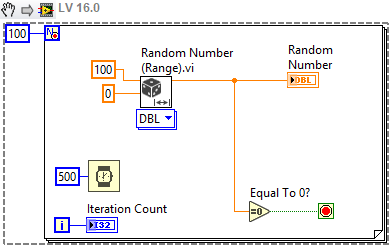 注意:此圖像是一個LabVIEW VI snippet,其中包含您可以在項目中重複使用的LabVIEW程式碼。要使用snippet,右鍵單擊圖像,將其保存到電腦 ,然後將文件拖到LabVIEW圖表上。
注意:此圖像是一個LabVIEW VI snippet,其中包含您可以在項目中重複使用的LabVIEW程式碼。要使用snippet,右鍵單擊圖像,將其保存到電腦 ,然後將文件拖到LabVIEW圖表上。